ComfyUI는 최근 급격히 인기를 끌고 있는 오픈소스 이미지 생성형 AI인 스테이블 디퓨전을 위한 GUI 중 하나입니다. AUTOMATIC1111보다 다양한 워크플로를 쉽게 생성하고 변경할 수 있어서 사용자들이 빠르게 늘어나고 있습니다. 하지만 기술적인 내용이 많아 사용이 쉽지 않은 것이 사실입니다. 그래서 준비했습니다! 이번 투토리얼에서는 ComfyUI의 기초부터 고급 사용법까지 알아봅니다. ComfyUI를 확실하게 이해하고 싶은 분들이라면 꼭 끝까지 읽어보세요!
ComfyUI란 무엇인가요?
ComfyUI는 스테이블 디퓨전(Stable Diffusion)의 다양한 기능을 보다 쉽게 사용할 수 있도록 도와주는 GUI입니다. 원래는 AUTOMATIC1111이 많이 사용되었지만, ComfyUI의 다양한 워크플로 생성 및 변경 기능 덕분에 사용자들이 급격히 늘고 있습니다.
ComfyUI를 처음 접하는 분들을 위해 기초적인 내용부터 고급 사용법까지 알아보겠습니다.
ComfyUI 설치 및 기본 설정
ComfyUI를 사용하기 위해서는 먼저 설치가 필요합니다. ComfyUI의 설치 방법과 기본 설정에 대해서는 다음의 링크를 참고해 주세요. ComfyUI 아카데미
ComfyUI를 설치한 후에는 기본 설정을 통해 자신의 필요에 맞게 조정할 수 있습니다.
ControlNet 사용법
ControlNet은 참조 이미지의 자세와 구도를 복사하여 새로운 이미지를 만드는 중요한 모델입니다. ComfyUI에서 ControlNet을 사용하면 참조 이미지와 비슷하지만 다른 스타일의 이미지를 생성할 수 있습니다.
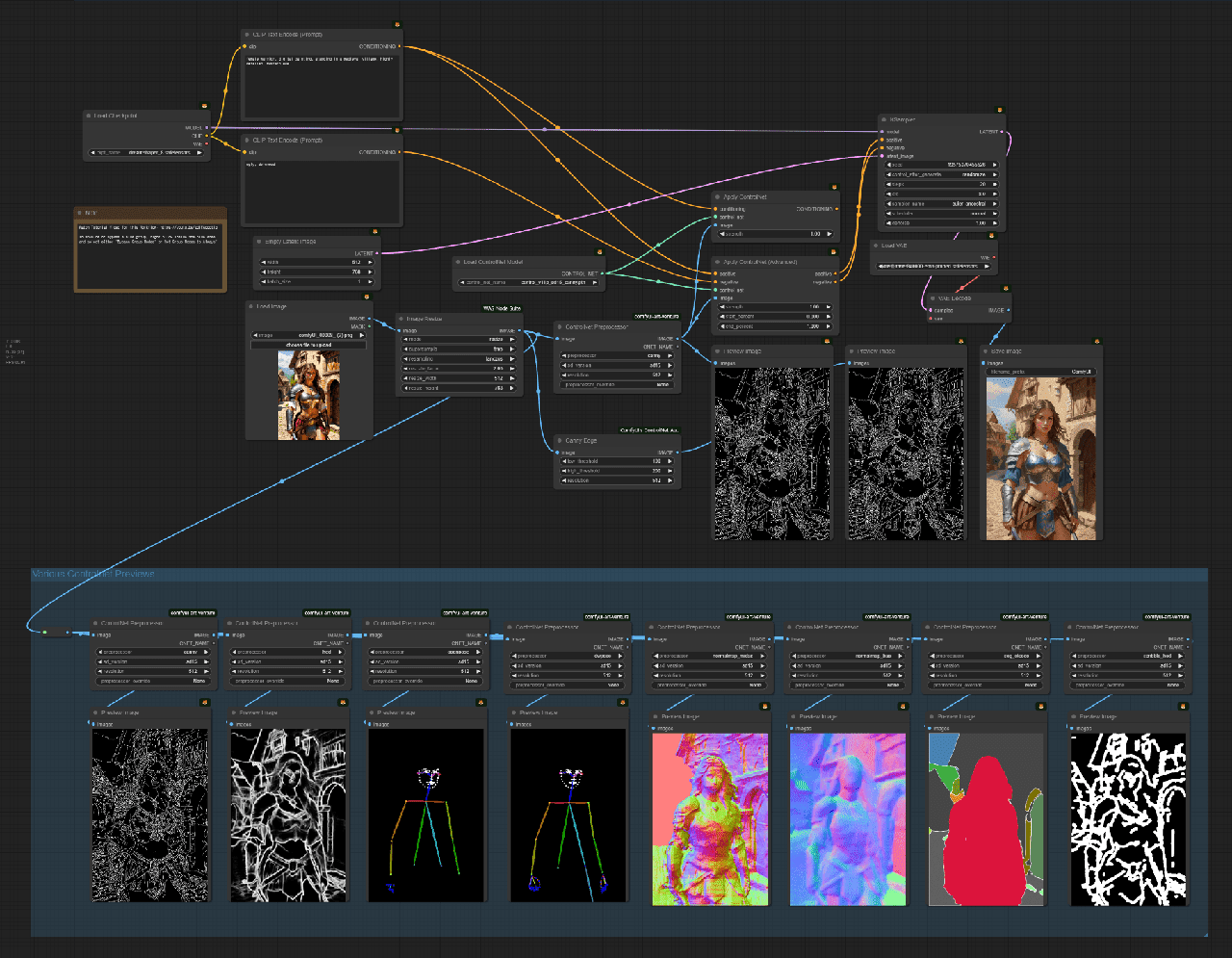
ControlNet을 사용하려면 다음과 같은 단계를 따르세요:
- 참조 이미지를 ControlNet Preprocessor 노드에 입력합니다.
- Apply ControlNet 또는 Apply ControlNet (Advanced) 노드에서 전처리된 이미지를 사용합니다.
- 최종적으로 KSampler 노드로 들어가게 됩니다.
UltimateSDUpscaler 사용법
UltimateSDUpscaler는 이미지 확대에 최적화된 모델입니다. 작은 이미지를 잘라서 각각을 확대한 후 다시 합치는 방식으로 작동합니다. 이 과정에서 이미지의 디테일을 유지하면서도 해상도를 높일 수 있습니다.
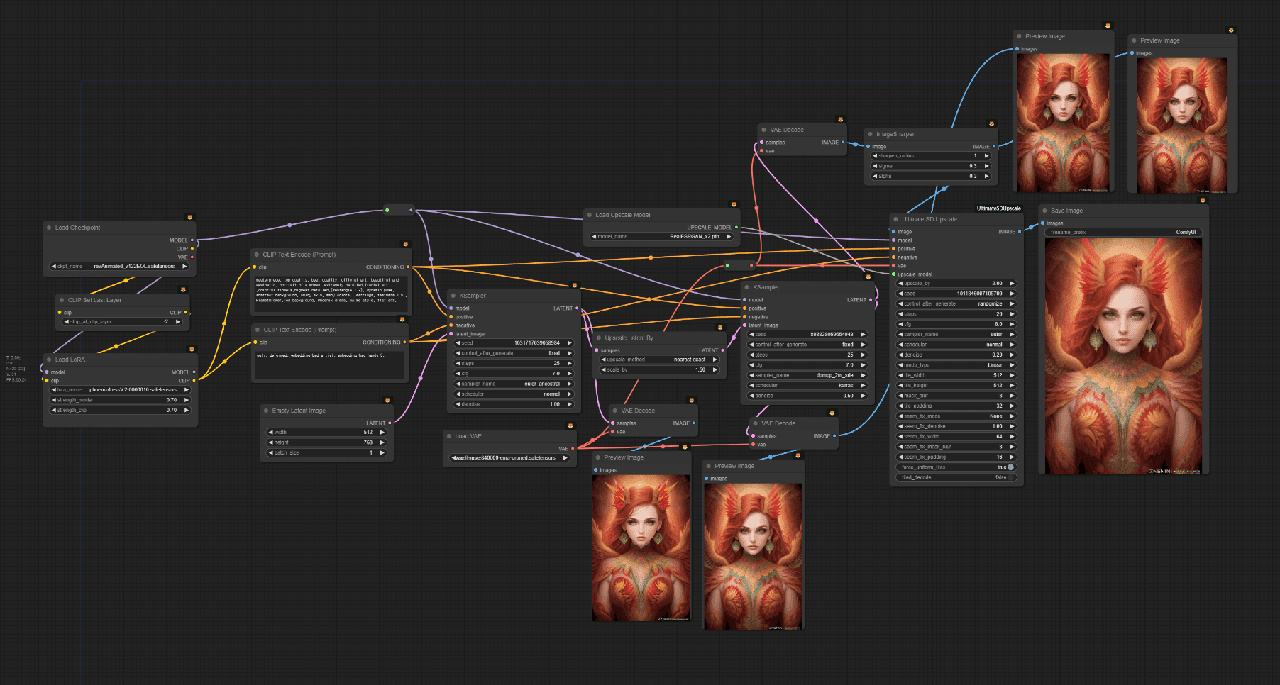
UltimateSDUpscaler를 사용하는 방법은 다음과 같습니다:
- 이미지를 생성합니다.
- 생성된 이미지를 HiRes Fix로 확대합니다.
- UltimateSDUpscaler로 다시 확대합니다.
Face Detailer 사용법
Face Detailer는 이미지 생성 중에 자동으로 얼굴 부분을 찾아 개선하는 기능을 제공합니다. 특히 얼굴 크기가 작은 경우 매우 유용합니다.
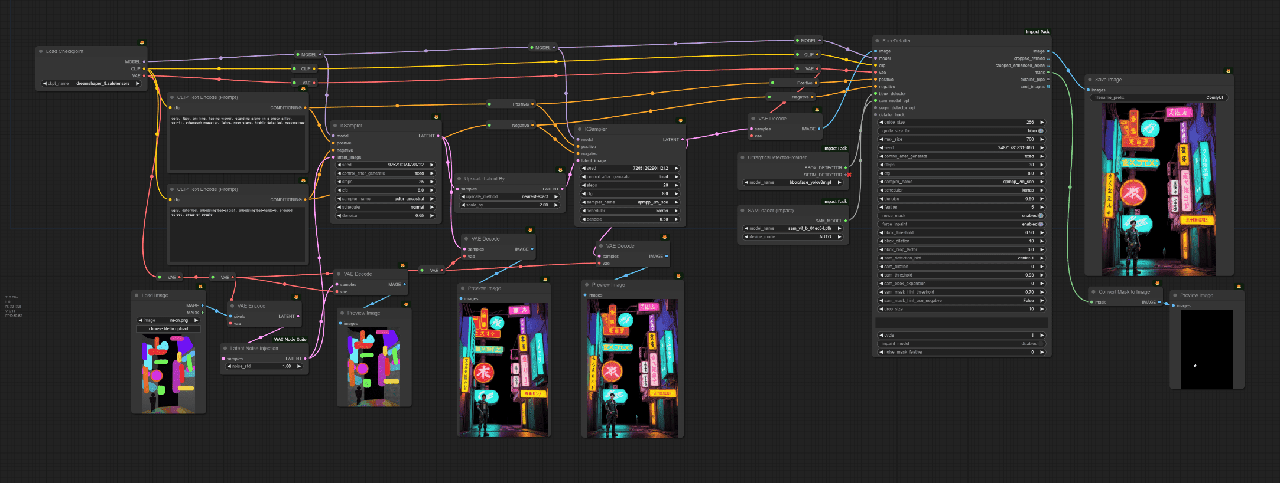
Face Detailer를 사용하는 방법은 다음과 같습니다:
- 입력 이미지를 Latent Noise Injection 노드로 노이즈를 추가합니다.
- HiRes Fix 프로세스를 거칩니다.
- Face Detailer 노드에서 얼굴을 찾아 개선합니다.
결론
ComfyUI는 스테이블 디퓨전의 다양한 기능을 쉽게 사용할 수 있도록 도와주는 강력한 도구입니다. ControlNet, UltimateSDUpscaler, Face Detailer 등 다양한 기능을 활용하여 보다 나은 이미지를 생성할 수 있습니다. ComfyUI를 통해 이미지 생성의 새로운 가능성을 열어보세요!
참고 자료: OpenArtFlow, “ComfyUI Academy”
